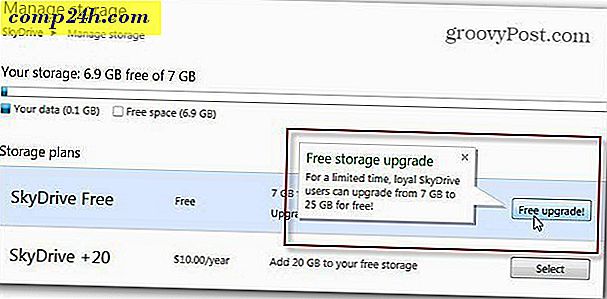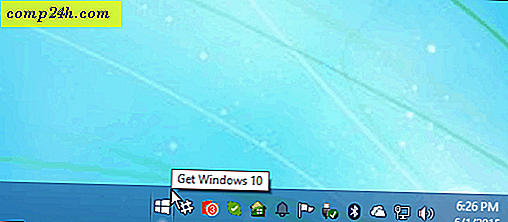Microsoft Excel: Find duplikatindlæg på den nemme måde
Når du arbejder med store Excel-filer, har folk en tendens til at lave fejl og tilføje to eksemplarer i regnearkene. Sådan finder du duplicerede poster i Excel-regneark på den nemme måde.
Bemærk: Dette virker, når du arbejder med flere kolonner.
Først skal du åbne den Excel-fil, du vil kontrollere. Klik derefter på fanen Data.

Klik på Avanceret fra Sorter og Filter indstillinger. 
Vælg Kopier til en anden placering under handlingsmenuen.

Nu fremhæv områdefeltet for at vælge de data, du vil kontrollere for duplikatindgange. Vælg også det område, hvor du vil indsætte de filtrerede resultater, marker kun den unikke felter og klik på OK.

Excel viser resultatet i det valgte område med undtagelse af en duplikat post. Vælg et nyt ark eller en projektmappe, afhængigt af dine behov.
Fremgangsmåden er lidt anderledes, når du vil filtrere en enkelt kolonne. Hvis du bruger ovennævnte procedure til at finde dublette poster fra et enkelt kolonneark, får du følgende fejl.

For at finde dobbelt poster fra en enkelt kolonne skal du bruge den betingede formatering i Excel. Klik på fanen Startside, og vælg betinget formatering.

Udvid menuen Conditional Formatting og gå til Highlight Cell Rules >> Duplicate values .

Feltet Duplicate Values kommer op. Skift formatering af de duplikatiske poster. For eksempel valgte jeg at udfylde de dobbelte indlæg med rød baggrund og farve. Klik på OK, når du er færdig.

Det vil fremhæve de dobbelte indgange i den valgte farve. Dette gør dem lettere at skelne fra de andre felter.

Hvis du har et stort Excel-regneark, og du nemt finder duplikatindgange, er denne metode enkel og nem at bruge. Ingen tredjeparts plugin påkrævet.